Beliebte Videodownload-Tipps
- Wie man detailliert YouTube-Videos auf einem Chromebook herunterlädt
- 4 Möglichkeiten, um YouTube-Live-Streams als MP4 herunterzuladen
- YouTube zu .3GP: Konvertieren Sie YouTube einfach in 3GP
- YouTube zu OGV: Konvertiere YouTube Videos detailliert zu OGV
- Wie lade ich YouTube-Videos auf das iPad herunter im Jahr 2024
Schnelle Antwort:
Der Blog behandelt 3 einfache Möglichkeiten, YouTube-Videos von Safari auf dem Mac herunterzuladen.
1. YouTube4KDownloader
2. Safari-Erweiterung: VideoDuke
3. YouTube Premium
4. SurFast Video-Downloader
Möchten Sie einige Videos von YouTube auf Ihren Mac herunterladen? Es gibt mehrere Möglichkeiten, um diese Aufgabe zu erledigen. In diesem Blog werden wir Sie durch 3 Methoden führen, um YouTube-Videos mit dem Safari auf dem Mac herunterzuladen, sowie einen Bonus-Tipp, um YouTube-Videos auf dem Mac herunterzuladen. Schauen Sie sich den Leitfaden unten an, um jede Methode schnell zu erfassen.
Inhaltsverzeichnis
Wie man YouTube-Videos auf dem Mac von Safari herunterlädt
Hier werden wir drei Möglichkeiten vorstellen, wie man YouTube-Videos auf dem Mac mit Safari herunterladen kann, sowohl kostenlos als auch kostenpflichtig. Diese Methoden sind einfach umzusetzen und leicht nachzuvollziehen. Mit ihnen können Sie YouTube-Videos auf Ihrem Mac herunterladen, um sie offline anzusehen oder zu bearbeiten (nur für Ihre eigenen Videos oder nicht urheberrechtlich geschützte Videos).
Methode 1. Laden Sie YouTube-Videos von Safari mit YouTube4KDownloader herunter
Um Videos von YouTube mit Safari zu speichern, können Sie sich auf eine universelle Methode verlassen, die problemlos über jeden Browser, einschließlich Safari, durchgeführt werden kann. Verwenden Sie dazu einen Online-YouTube-Video-Downloader. Sie können von Safari aus auf einen Online-YouTube-Downloader zugreifen und ihn dann verwenden, um kostenlos YouTube-Videos auf Mac herunterzuladen.
Sie können nach Schlüsselwörtern wie “YouTube Video Downloader” suchen, um einen Online-Downloader wie YouTube4KDownloader zu finden. Der Downloader ermöglicht es Ihnen, hochwertige Videos von YouTube von Safari, Chrome, Firefox, Opera, Edge und mehr auf Mac, Windows, Android- und iOS-Geräten herunterzuladen. Überprüfen Sie jetzt die Schritte, wie Sie YouTube auf Mac Safari herunterladen können.
Schritt 1. Öffnen Sie den Online-YouTube-Video-Downloader von Safari auf dem Mac.
Gehen Sie hierhin, um YouTube4KDownloader zu besuchen – https://youtube4kdownloader.com/en73/
Schritt 2. Holen Sie sich die Video-URL
Finde das YouTube-Video über Safari. Bewege die Maus über die URL und klicke mit der rechten Maustaste auf den Link. Wähle Kopieren, um die URL zu erhalten.
Schritt 3. Fügen Sie die URL ein, um das Video zu speichern
Klicken Sie mit der rechten Maustaste, um die URL in den Online-Downloader einzufügen, und klicken Sie auf die Schaltfläche Start. Wählen Sie eine Download-Option und klicken Sie auf Download, um die YouTube-Videos von Safari auf Ihrem Mac zu speichern.
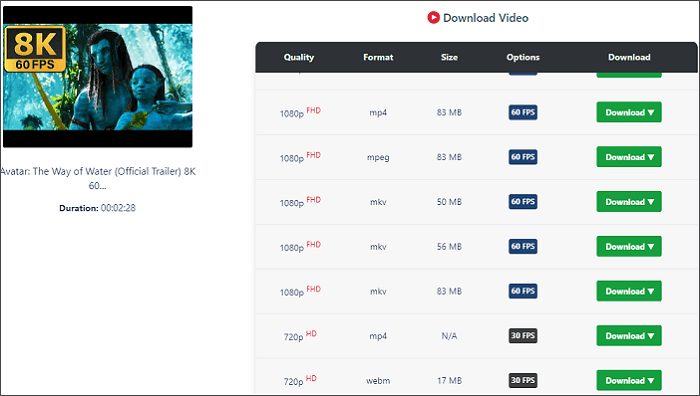
Methode 2. YouTube-Videos mit einer Safari-Erweiterung herunterladen
Die nächste Methode, um YouTube-Videos in Safari herunterzuladen, besteht darin, eine Safari-Erweiterung zu verwenden. Im Gegensatz zu Chrome, das das Hochladen von YouTube-Video-Downloader-Erweiterungen verboten hat, können Sie eine YouTube-Downloader-Safari-Erweiterung wie VideoDuke finden. Mit ihr können Sie YouTube-Videos problemlos herunterladen, während Sie Safari durchsuchen.
VideoDuke ist ein Mac YouTube-Video-Downloader, der auch eine Safari-Erweiterungsversion bietet. Mit dieser Erweiterung können Sie direkt auf die Schaltfläche “Download” in der Lesezeichenleiste klicken, um ein YouTube-Video herunterzuladen, ohne dessen URL zu benötigen.
Schritt 1. Installieren Sie VideoDuke auf Ihrem Mac.
Schritt 2. Klicken Sie auf In den Browser integrieren und ziehen Sie den Link in Ihre Lesezeichenleiste auf Safari.
Schritt 3. Suchen und öffnen Sie das YouTube-Video, das Sie in Safari herunterladen möchten. Klicken Sie dann auf den VideDuke-Link, den Sie zu Safari hinzufügen.
Schritt 4. Wählen Sie das bevorzugte Format und die Download-Qualität aus. Klicken Sie auf die Download-Schaltfläche, um mit dem Herunterladen Ihres Videos zu beginnen.
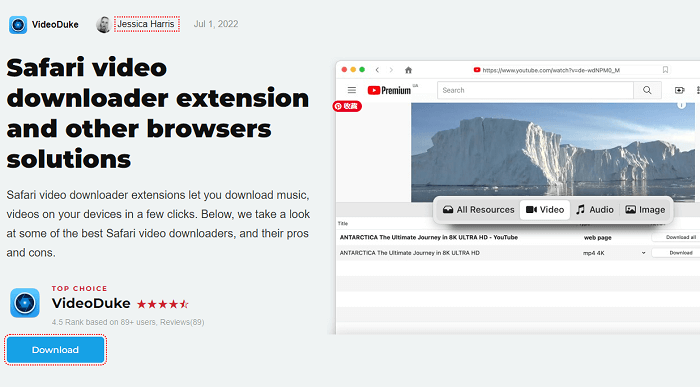
Methode 3. Laden Sie YouTube-Videos von Safari mit einem YouTube Premium-Konto herunter
Indem Sie ein YouTube Premium-Konto verwenden, können Sie auch auf dem Mac mit Safari unbegrenzt YouTube-Videos herunterladen, ohne dass Sie ein Drittanbieter-Tool verwenden müssen. Der Prozess ist ziemlich einfach. Sie müssen nur YouTube.com von Safari aus besuchen und sich dann mit Ihrem YouTube Premium-Konto anmelden. Später sehen Sie ein Download-Symbol für alle herunterladbaren Videos auf YouTube. Klicken Sie einfach auf die Schaltfläche “Herunterladen”, um Ihre Lieblings-YouTube-Videos zu speichern.
Es ist erwähnenswert, dass Sie die heruntergeladenen Videodateien nicht auf Ihrem Mac finden können. Sie können auf die heruntergeladenen Dateien zugreifen, indem Sie sich von Safari aus in Ihr YouTube Premium-Konto einloggen. Um die heruntergeladenen Videos länger als 30 Tage genießen zu können, müssen Sie sicherstellen, dass Sie sich alle 30 Tage während des Abonnementzeitraums in das Konto einloggen.
Erfahren Sie mehr über YouTube Premium.
Bonus Tipp: Laden Sie YouTube-Videos auf Mac mit SurFast Video Downloader herunter
Indem Sie Safari verwenden, erhalten Sie die oben genannten drei Möglichkeiten, YouTube-Videos auf dem Mac herunterzuladen. Hier können Sie immer noch einen heruntergeladenen YouTube-Downloader verwenden, um YouTube-Videos auf dem Mac zu speichern, ohne Safari, was stabil und schnell ist.
SurFast Video Downloader kann auf dem Mac installiert werden, um Ihnen beim Herunterladen von YouTube-Videos ohne Einschränkungen zu helfen. Sie können jedes YouTube-Video auf Ihrem Mac speichern, wenn Sie die URL haben. Das Tool lädt YouTube-Videos im MP4- oder WebM-Format auf den Mac herunter. So funktioniert es.
Schritt 1. Kopieren Sie die Video-URL von YouTube und fügen Sie dann den Link in das Adressfeld ein. Der Video-Downloader lädt das Video automatisch und analysiert es.

Schritt 2. Wählen Sie das Videoformat und die Qualität, die Sie bevorzugen, und klicken Sie dann auf Download, um mit dem Herunterladen des YouTube-Videos zu beginnen.

Schritt 3. Warten Sie, bis der Video-Download abgeschlossen ist.

Dann musst du nur noch auf das Ende des Downloads warten. Danach kannst du die heruntergeladene Datei auf deinem Mac ansehen.
Schlussfolgerung
Jetzt haben Sie drei Möglichkeiten gelernt, wie Sie YouTube-Videos in Safari auf dem Mac herunterladen können, sowie eine zusätzliche Methode, um YouTube-Videos auf Ihren Mac herunterzuladen.
FAQs zum Herunterladen von YouTube-Videos von Safari auf dem Mac
1. Ist es kostenlos, YouTube-Videos von Safari auf dem Mac herunterzuladen?
Es kommt auf die Methoden an, die Sie wählen. Die meisten Online-YouTube-Video-Downloader für Safari sind kostenlos, bieten manchmal jedoch eine schlechte Benutzererfahrung. Wenn Sie es mit einer Safari-Video-Downloader-Erweiterung versuchen oder mit einem YouTube Premium-Konto herunterladen, müssen Sie bezahlen, um den vollen Service zu erhalten.
2. Kann ich YouTube-Videos zu MP3 von Safari konvertieren?
Ja, das können Sie. Indem Sie einen Online-YouTube-zu-MP3-Konverter verwenden, können Sie YouTube zu MP3 von Safari aus mit Tools wie BigConv YouTube to MP3 Converter konvertieren. Der Prozess ist ähnlich wie bei der ersten Methode, die wir im Artikel vorgestellt haben. Sie müssen nur MP3 als Ausgabeformat festlegen.
3. Wie lade ich YouTube-Videos auf meinen Mac herunter, ohne Software zu verwenden?
Wenn Sie YouTube-Videos auf Ihren Mac herunterladen möchten, ohne eine Anwendung zu installieren, können Sie YouTube Premium oder einen Online-YouTube-Downloader ausprobieren. Beide Methoden sind bequem und einfach zu bedienen. Während Sie mit dem kostenpflichtigen Service YouTube Premium möglicherweise eine schnellere Video-Download-Geschwindigkeit haben. Wenn Sie die Videodatei auf Ihrem Mac erhalten möchten, bleibt Ihnen nur die Lösung der Online-YouTube-Video-Downloader.
Über den Autor
Verwandte Artikel
-
Wie man YouTube-Videos auf dem Laptop herunterlädt
Ein ausführlicher Leitfaden darüber, wie man YouTube-Videos auf dem Laptop herunterladen kann. Überprüfen Sie, um YouTube-Videos auf dem Laptop kostenlos oder ohne Software herunterzuladen.
Myra Xian Aktualisiert am -
4 Möglichkeiten, YouTube-Videos zu schneiden und herunterzuladen
Lies diese Anleitung und du wirst die einfachen Lösungen kennen, um YouTube Video zu trimmen und herunterzuladen, um deinen Lieblingspart zu bekommen.
Myra Xian Aktualisiert am -
YouTube zu WebM: Konvertiere YouTube kostenlos online zu WebM
Hier erfahren Sie verschiedene YouTube zu WebM Konverter-Tools, die Ihnen helfen, YouTube online, kostenlos oder in 1080p in WebM zu konvertieren.
Myra Xian Aktualisiert am

